Google Formulare in Wix einbetten
- Gehen Sie zu Google Formulare
- Wählen Sie die Option Einbetten (<>) in der Symbolleiste Senden über
- Passen Sie die Höhe und Breite an
- Klicken Sie auf die Schaltfläche Kopieren
- Gehen Sie zu Ihrer Wix-Website
- Wählen Sie Code einbetten
- Klicken Sie auf HTML einbetten
- Klicken Sie auf Code eingeben, um das Element zu öffnen
- Fügen Sie Ihren Einbettungscode ein
- Wählen Sie Aktualisieren
Das Einbinden eines Google-Formulars in eine Wix-Website ist ein schneller und einfacher Prozess, den jeder Wix-Nutzer in wenigen Minuten bewältigen kann. Das Hinzufügen von Formularen zu Ihrer Wix-Website ist der einfachste Weg, um Antworten zu erfassen und mit Ihren Besuchern in Kontakt zu treten. Mit den richtigen Tools können Formulare Ihnen sogar helfen, Zahlungen, Unterschriften und wertvolle Daten für Ihr Unternehmen zu erfassen.
Es ist zwar einfach, Google Formulare in Ihre Wix-Website einzubetten, aber es gibt auch Alternativen für die Formularerstellung, die Ihnen einen größeren Nutzen bieten. Lesen Sie weiter, um zu erfahren, wie Sie ein Google Formulare-Formular in Wix einbetten können. Bleiben Sie dann dran, um zu erfahren, was Jotform zu einer leistungsstarken Alternative macht und wie Sie Ihr Formular in nur wenigen Schritten einbetten können.
Wie man ein Google Formular in eine Wix-Website einbettet
Google Formulare ist einer der beliebtesten Formulargeneratoren auf dem Markt, da er leicht zugänglich ist. Wenn Sie Google Formulare verwenden, brauchen Sie nur wenige Schritte, um Ihre benutzerdefinierten Formulare oder Formularvorlagen in Ihre Wix-Website einzubetten, sobald Sie sie erstellt haben. Hier finden Sie eine kurze Anleitung, wie Sie ein Google Formular in Ihre Wix-Website einbinden können:
- Gehen Sie zu Google Formulare und öffnen Sie das Formular, das Sie einbetten möchten.
- Wenn Ihr Formular vollständig ist, klicken Sie auf den lila Button Senden in der oberen rechten Ecke.
- Sobald sich das Menü Senden öffnet, wählen Sie die Option Einbetten (<>) in der Symbolleiste Senden über.
- Passen Sie die Höhe und Breite Ihres eingebetteten Formulars an, falls erforderlich.
- Klicken Sie auf den Button Kopieren in der unteren rechten Ecke, um Ihren Einbettungscode zu kopieren.
- Gehen Sie zu Ihrer Wix-Website.
- Öffnen Sie das Menü Elemente hinzufügen auf der linken Seite und wählen Sie Code einbetten aus den Optionen auf der linken Seite.
- Klicken Sie im Menü Elemente hinzufügen auf HTML einbetten, um etwas hinzuzufügen.
- Klicken Sie auf Code eingeben, um das Element zu öffnen. Vergewissern Sie sich, dass in den Einstellungen Ihres Blocks Code ausgewählt ist.
- Fügen Sie Ihren Einbettungscode in den Block Fügen Sie Ihren Code hier ein ein.
- Wählen Sie unten Aktualisieren und speichern Sie Ihre Seite, um sie abzuschließen.
Nachdem Sie Ihr Google Formular in Wix eingebettet haben, passen Sie die Abmessungen des Einbettungsblocks an Ihr Formular an. Achten Sie darauf, dass Sie Ihre Änderungen speichern, damit nichts verloren geht.
Die gute Nachricht ist, dass Ihre Seite in wenigen Minuten bereit ist, Antworten mit Ihrem neu eingebetteten Google-Formular zu erfassen. Allerdings verpassen Sie möglicherweise die Vorteile, die eingebettete Formulare bieten, wenn Sie sich für Google Formulare entscheiden und nicht für andere, flexiblere Alternativen zur Formularerstellung.
Was Jotform zu einer leistungsstarken Alternative macht
Die Schritte zum Einbetten eines Google Formulars in Wix sind einfach, aber der Nachteil bei der Verwendung von Google Formularen ist, dass es im Vergleich zu anderen Optionen nicht viele Funktionen bietet. Zum Glück gibt es alternative Formulargeneratoren, mit denen Sie den Nutzen Ihres eingebetteten Formulars erweitern können. Jotform ist eine leistungsstarke Alternative zu Google Formulare mit einer Vielzahl fortschrittlicher Funktionen, mit denen Sie mehr aus jeder Übermittlung eines Formulars herausholen können.
Mit dem Formulargenerator von Jotform können Sie Ihr Wix-Formular in wenigen Minuten per Drag & Drop einrichten. Eine Vielzahl leistungsstarker Widgets und Formularfelder erhöht die Effektivität des Formulars. Neben dem benutzerfreundlichen Formulargenerator bietet Jotform weitere hilfreiche Funktionen, wie z.B. :
- Mehr als 10.000 kostenlose Formularvorlagen
- Über 100 verfügbare Integrationen
- E-Signatur-Funktionen über Jotform Signatur
- Automatische Datenspeicherung und Organisation in Jotform Tabellen
- Erstellung von Anwendungen ohne Programmierkenntnisse mit Jotform Apps
- Online-Zahlungsabwicklung über Ihr Formular
Mit diesen zusätzlichen Funktionen können Sie die Leistungsfähigkeit Ihres Formulars erweitern. Sie können ganz einfach Zahlungen von Ihren Kunden einholen, Unterschriften für Anmeldeformulare und Verträge sichern und sogar eine App erstellen, die zur Marke Ihrer Wix-Website passt.
Wie Sie ein Jotform-Formular in eine Wix-Website einbetten
Das Einbetten eines Jotform-Formulars auf Ihrer Wix-Website ist genauso einfach wie das Einbetten eines Google-Formulars. Es sind nur ein paar Klicks nötig. Hier erfahren Sie, wie Sie loslegen:
- Rufen Sie den Formulargenerator auf und öffnen Sie das Formular, das Sie einbetten möchten.
- Sobald Sie Ihr Formular eingegeben haben, klicken Sie oben im Formulargenerator auf den Button Veröffentlichen.
- Gehen Sie auf der linken Seite zu Plattformen und wählen Sie Wix.
- Wählen Sie den grünen Button Code kopieren.
- Rufen Sie Ihre Wix-Website auf und wählen Sie den Wix-Editor. Öffnen Sie dann oben rechts die Option Suchen.
- Suchen Sie nach “Einbettungen” und wählen Sie es aus.
- Klicken Sie im Menü Elemente hinzufügen auf HTML einbetten, um etwas hinzuzufügen.
- Stellen Sie sicher, dass in den Einstellungen Ihres Blocks Code ausgewählt ist.
- Fügen Sie Ihren Jotform-Code in den Block Code hier hinzufügen ein.
- Klicken Sie unten auf Aktualisieren und speichern Sie Ihre Seite ab.
Sobald Ihr Formular eingebettet ist, passen Sie die Höhe und Breite so an, wie Sie es haben möchten. Mit diesem Verfahren können Sie Ihrer Wix-Website so viele Formulare hinzufügen, wie Sie benötigen. Sie können auch dasselbe Formular auf mehreren Seiten einbetten oder mehrere Formulare auf derselben Seite einfügen. Mit Jotform ist das Einbetten von Formularen in Ihre Website ganz einfach.
Wenn Sie ein Google-Formular in Ihre Wix-Website einbinden möchten, können Sie diese Anleitung so oft wie nötig befolgen. Erstellen Sie einfach Ihr Formular und fügen Sie es dort ein, wo Sie es benötigen. Und denken Sie daran, dass die Verwendung des richtigen Formulars auf der richtigen Seite Ihrem Unternehmen helfen kann, mit den Besuchern in Kontakt zu treten, aber die Verwendung des richtigen Formulargenerators wird Ihnen helfen, das Beste aus jeder Online-Interaktion zu machen.
Foto von Microsoft Edge auf Unsplash

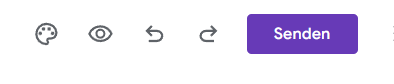
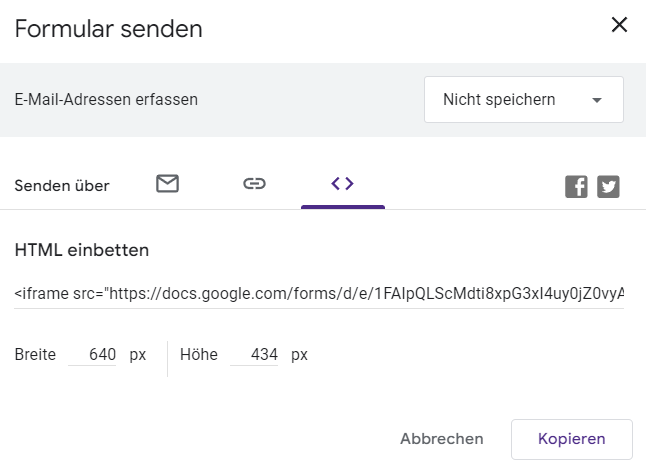
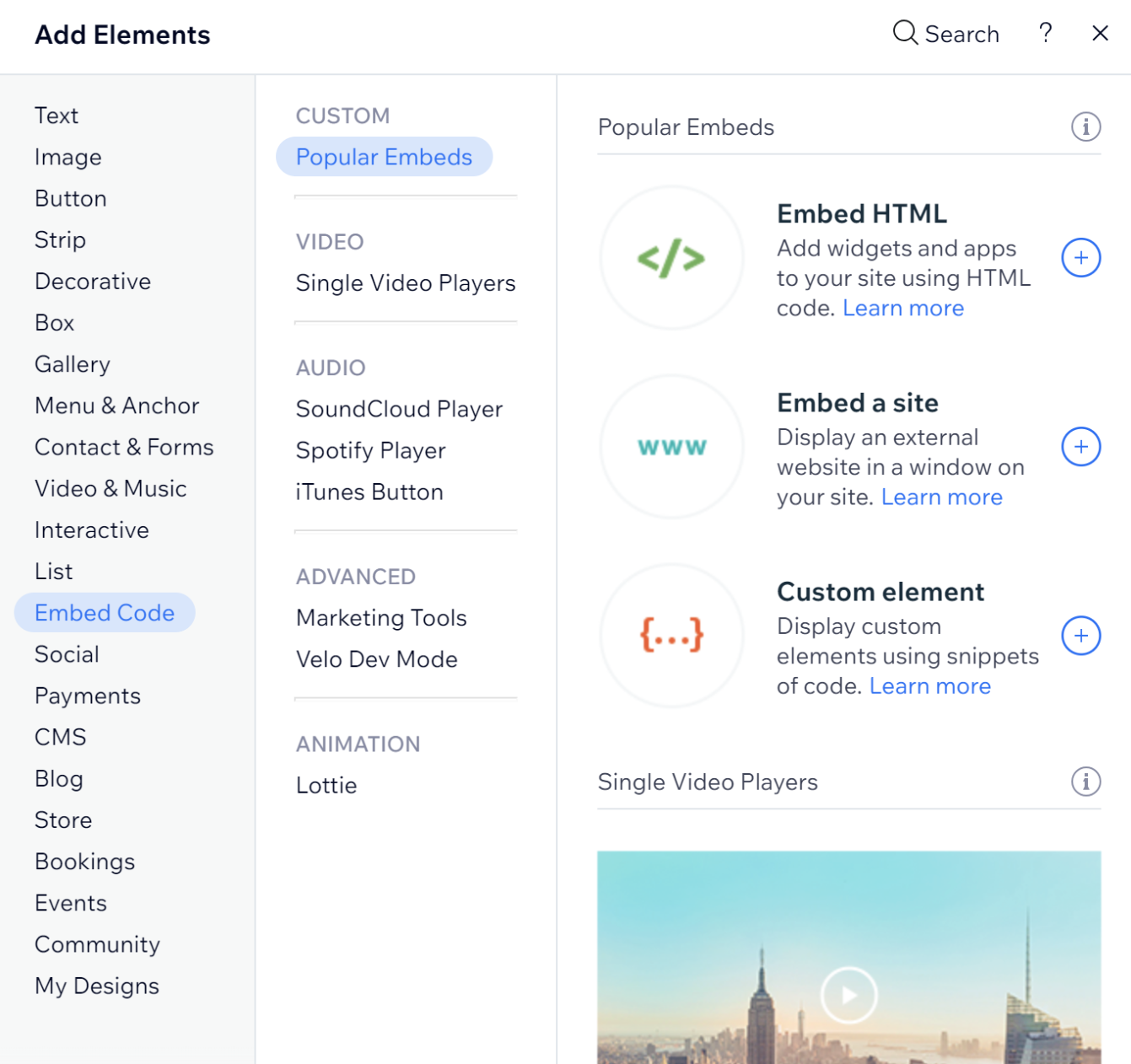

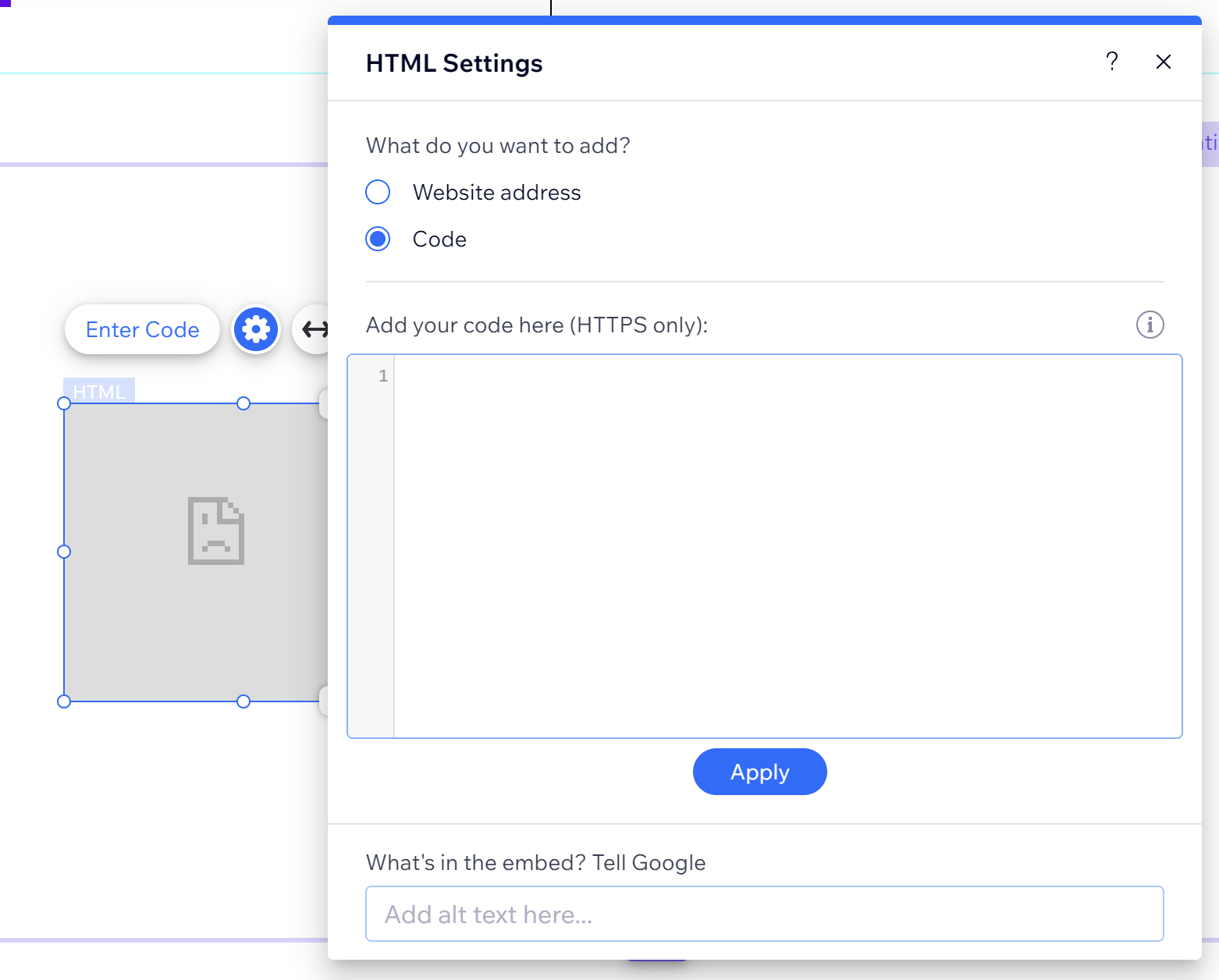
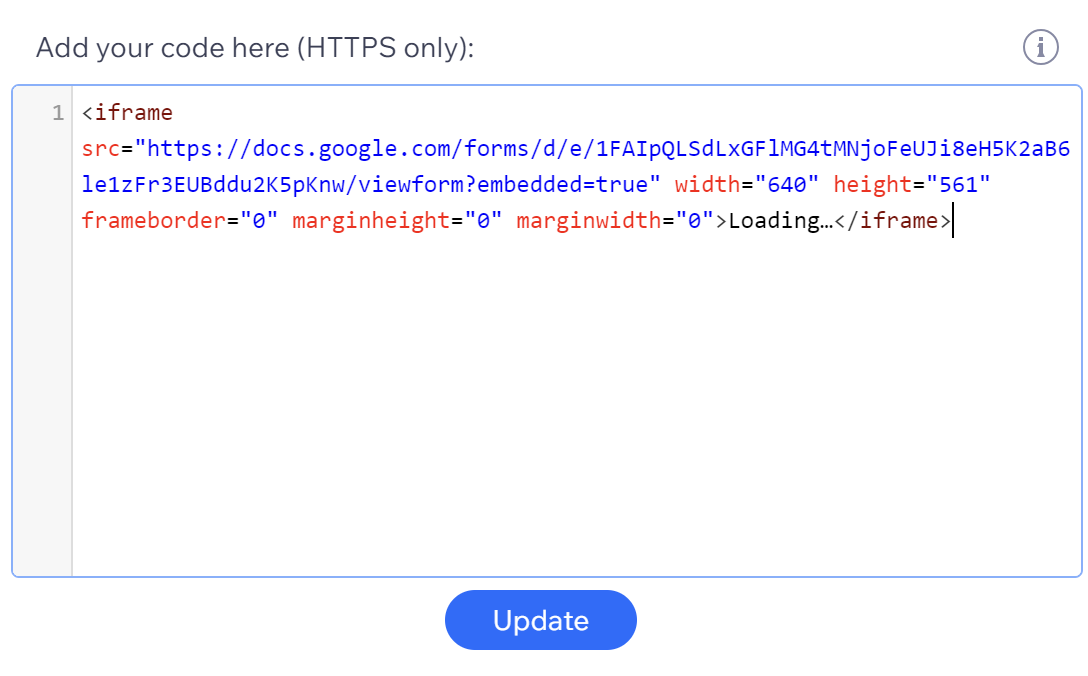
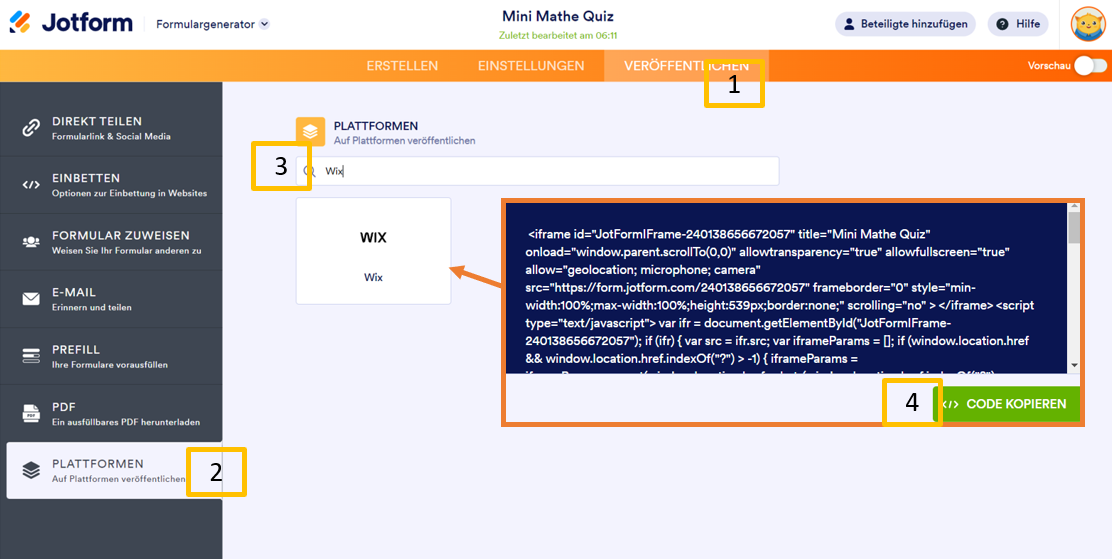
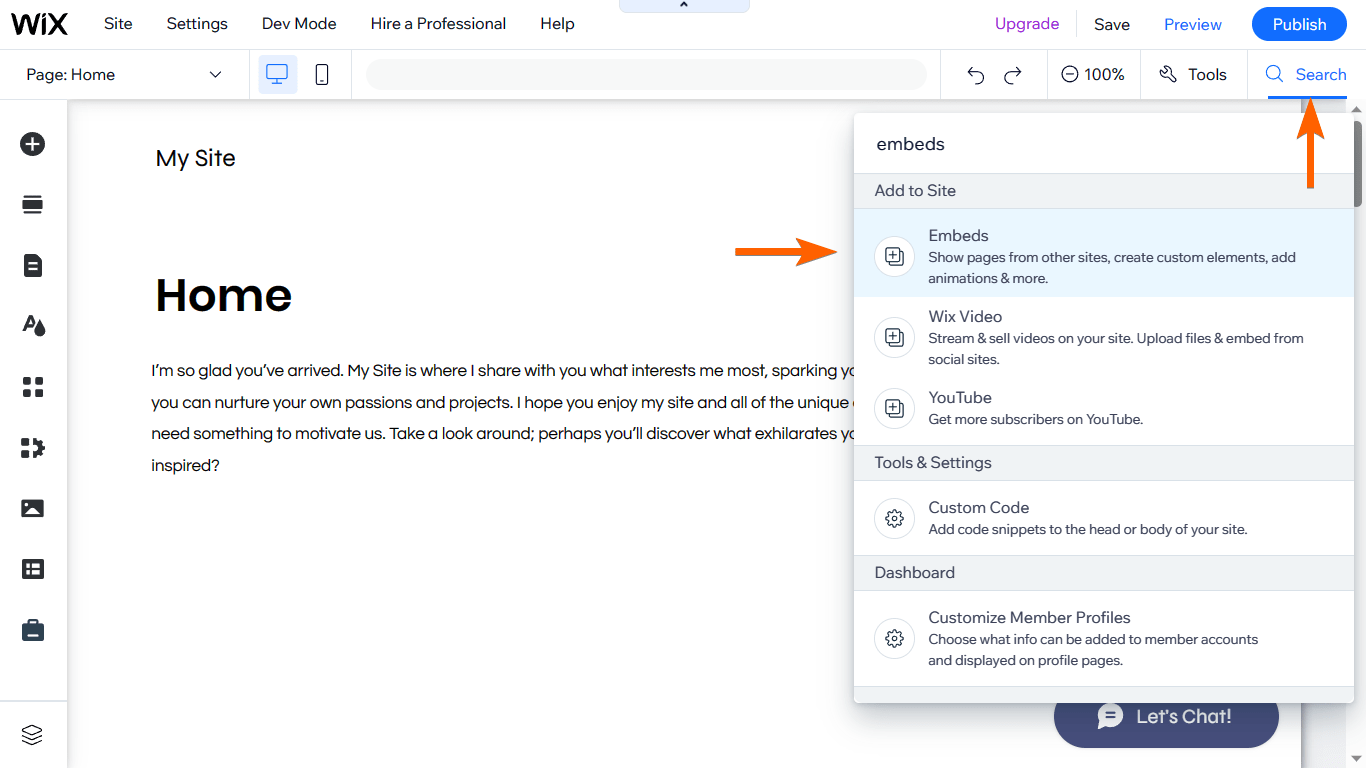
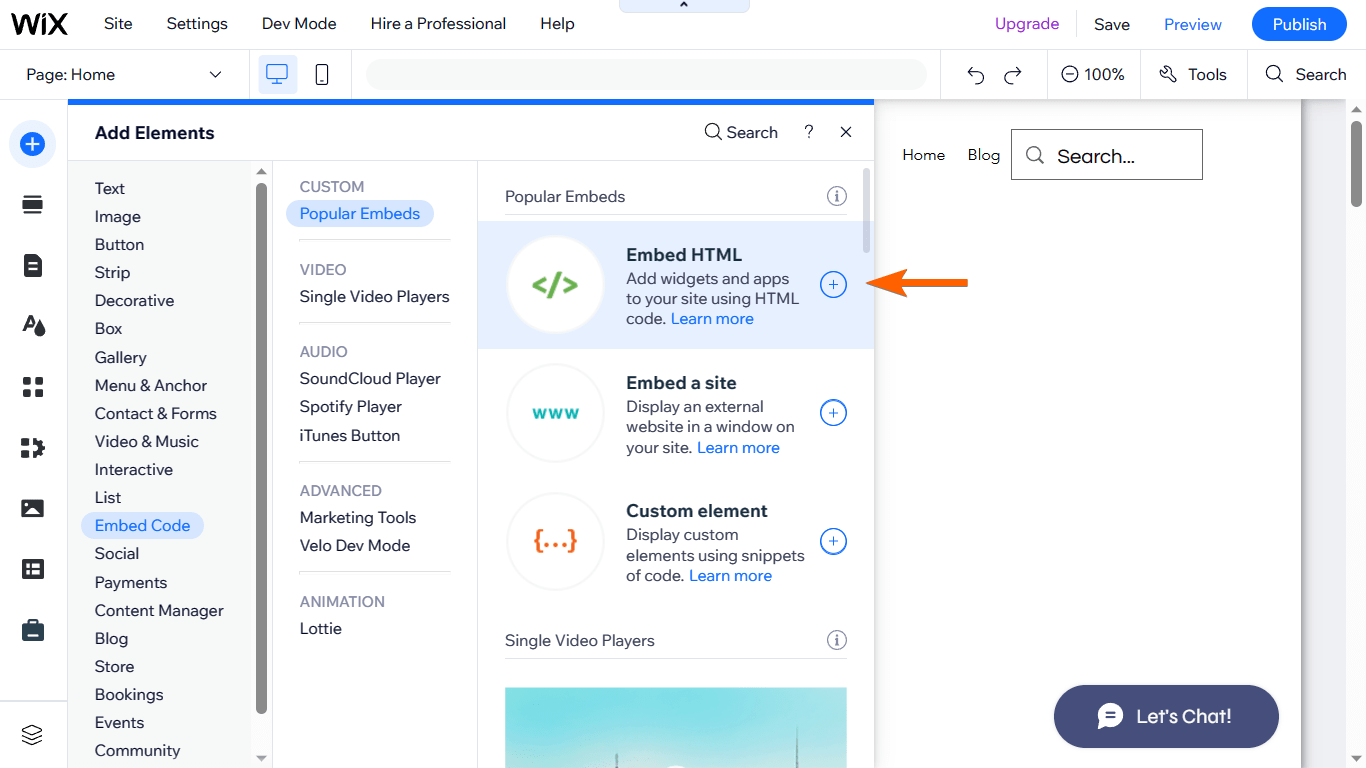
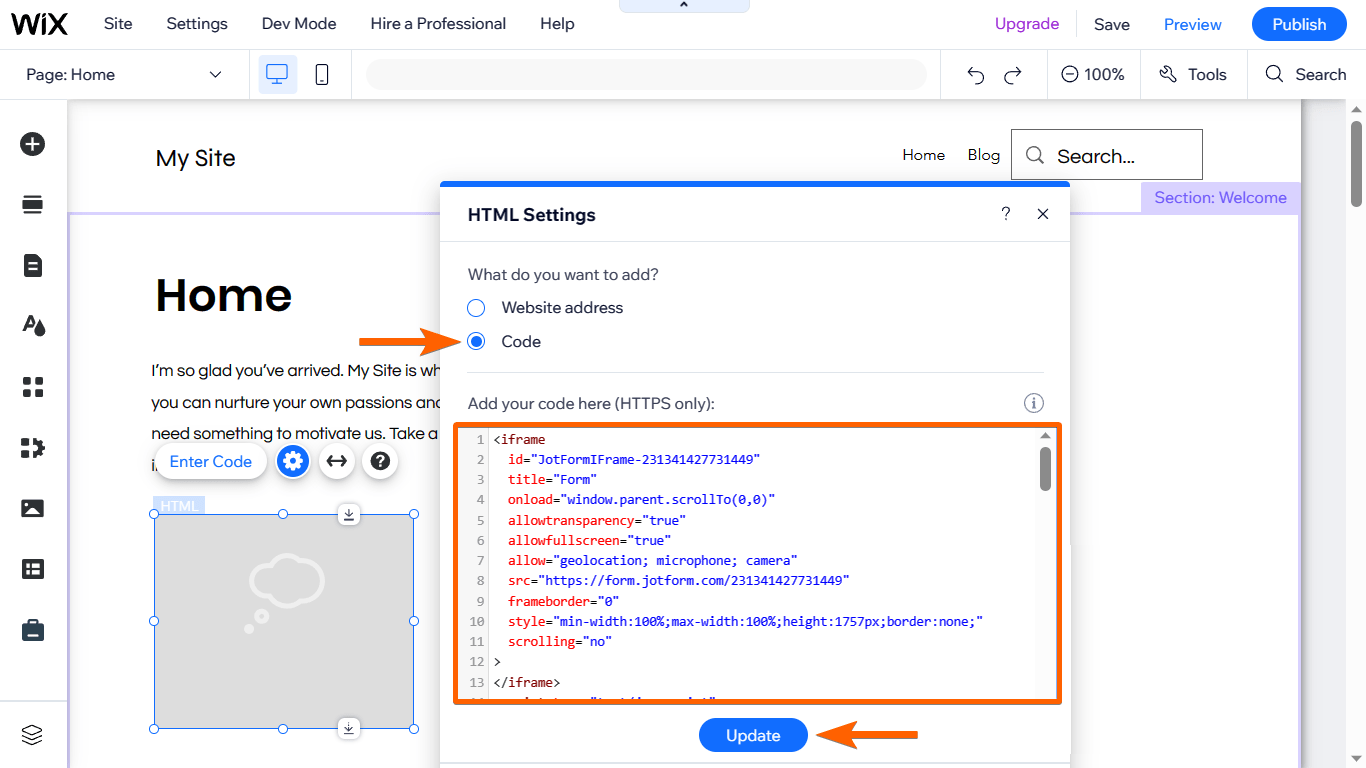







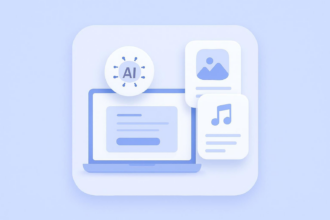

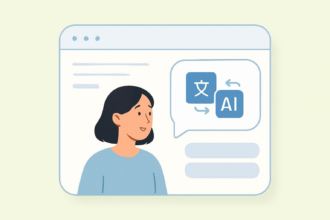

Kommentar abschicken: